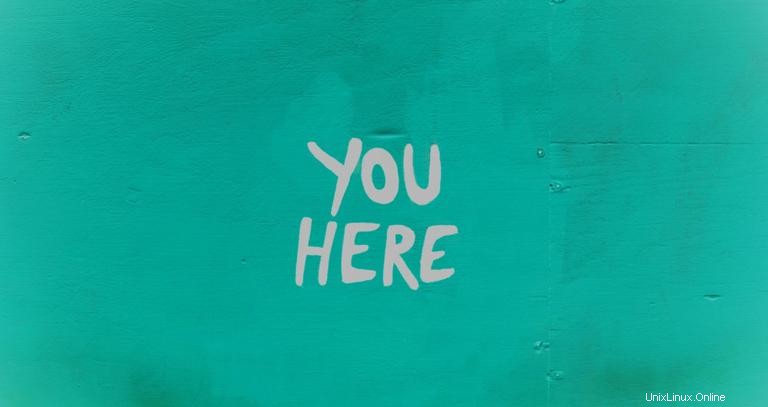
In diesem Artikel zeigen wir Ihnen, wie Sie mit dem pwd Ihr aktuelles Arbeitsverzeichnis ermitteln Befehl.
Was ist das aktuelle Arbeitsverzeichnis #
Das aktuelle Arbeitsverzeichnis ist das Verzeichnis, in dem der Benutzer gerade arbeitet. Jedes Mal, wenn Sie mit Ihrer Eingabeaufforderung interagieren, arbeiten Sie in einem Verzeichnis.
Wenn Sie sich bei Ihrem Linux-System anmelden, wird Ihr aktuelles Arbeitsverzeichnis standardmäßig auf Ihr Home-Verzeichnis gesetzt. Um das Arbeitsverzeichnis zu ändern, verwenden Sie cd Befehl.
Zum Beispiel, um das aktuelle Arbeitsverzeichnis in /tmp zu ändern Sie würden Folgendes eingeben:
cd /tmp
Wenn Sie eine angepasste bash haben oder zsh Prompt kann der Pfad zum aktuellen Arbeitsverzeichnis im Shell-Prompt angezeigt werden.
user@host:/tmp#
pwd-Befehl #
Das pwd Befehl steht für Arbeitsverzeichnis drucken. Es ist einer der grundlegendsten und am häufigsten verwendeten Befehle in Linux. Wenn der Befehl aufgerufen wird, gibt er den vollständigen Pfad des aktuellen Arbeitsverzeichnisses aus.
pwd ist eine Shell, die in den meisten modernen Shells wie bash und zsh integriert ist. Sein Verhalten unterscheidet sich geringfügig von dem eigenständigen /bin/pwd ausführbar. Sie können den type verwenden Befehl, um alle Orte anzuzeigen, die pwd enthalten :
type -a pwdpwd is a shell builtin
pwd is /bin/pwd
Wie Sie der folgenden Ausgabe entnehmen können, hat das Shell-Built-In Vorrang vor der eigenständigen ausführbaren Datei und wird immer dann verwendet, wenn Sie pwd eingeben . Wenn Sie die eigenständige pwd-Binärdatei verwenden möchten, geben Sie den vollständigen Pfad zur Datei /bin/pwd ein
So finden Sie Ihr aktuelles Arbeitsverzeichnis #
Um herauszufinden, in welchem Verzeichnis Sie sich gerade befinden, geben Sie pwd ein in Ihrem Terminal:
pwdDie Ausgabe sieht in etwa so aus:
/home/linuxize
Was zum pwd druckt das PWD Umgebungsvariable.
Sie erhalten dieselbe Ausgabe, wenn Sie Folgendes eingeben:
echo $PWD/home/linuxize
Das pwd Der Befehl kann nur zwei Argumente akzeptieren:
-L(--logical) - Symlinks nicht auflösen.-P(--physical) - Zeigt das physische Verzeichnis ohne symbolische Links an.
Standardmäßig wird keine Option verwendet, pwd verhält sich wie bei -L Option angegeben ist.
Um besser zu veranschaulichen, wie das -P Option funktioniert, erstellen wir ein Verzeichnis und einen symbolischen Link, der auf das Verzeichnis zeigt:
mkdir /tmp/directoryln -s /tmp/directory /tmp/symlink
Navigieren Sie nun zu /tmp/symlink Verzeichnis und Sie geben pwd ein in Ihrem Terminal:
pwd
Die Ausgabe zeigt, dass Ihr aktuelles Arbeitsverzeichnis /tmp/symlink ist :
/tmp/symlink
Wenn Sie denselben Befehl mit -P ausführen Möglichkeit:
pwd -PDer Befehl gibt das Verzeichnis aus, auf das der Symlink zeigt:
/tmp/directory
Schlussfolgerung #
Das aktuelle Arbeitsverzeichnis ist das Verzeichnis, aus dem Sie Befehle in Ihrem Terminal aufrufen.
Das pwd Befehl wird verwendet, um das aktuelle Arbeitsverzeichnis anzuzeigen.
Wenn Sie Fragen oder Feedback haben, können Sie gerne einen Kommentar hinterlassen.